
时间:2020-06-15 10:01:35 来源:www.win10xitong.com 作者:win10
如果我们遇到Win10系统设置一个漂亮屏保的问题该怎么办呢?小编就遇到过。Win10系统设置一个漂亮屏保问题对于很多新手来说就不太容易自己解决,大部分时候都会去求助别人,我们需要怎么办呢?小编提供以下的解决流程:1、右击桌面空白处,点击个性化。2、选择左侧的锁屏界面,在右侧下方找到屏幕保护程序设置,点击它就简简单单的解决了。下面就由小编给大家细说Win10系统设置一个漂亮屏保的处理技巧。
方法一:
1、右击桌面空白处,点击个性化。
2、选择左侧的锁屏界面,在右侧下方找到屏幕保护程序设置,点击它。
3、这时候我们点击屏幕保护程序的下拉菜单,就可以选择自己喜欢的屏保啦。最后点击应用、确定即可。
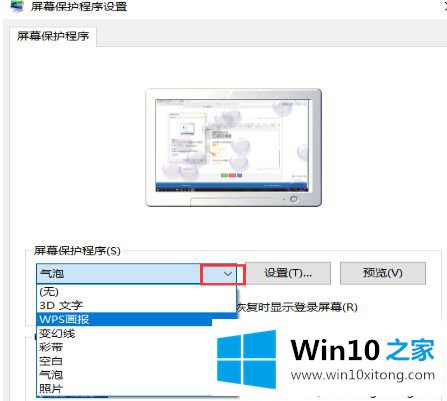
方法二:
1、在Windows10系统桌面,右键点击左下角的开始按钮,在弹出菜单中选择“设置”菜单项。
2、在打开的Windows设置窗口中,点击“个性化”图标。
3、接下来在打开的个性化设置窗口中,我们点击右侧的“锁屏界面”菜单项。
4、接下来在右侧打开的窗口中 ,我们找到“屏幕保护程序设置”快捷链接。
5、这样就会打开Windows10系统的屏幕保护程序设置窗口了,在这里即可方便的设置Windows10系统的屏幕保护程序。
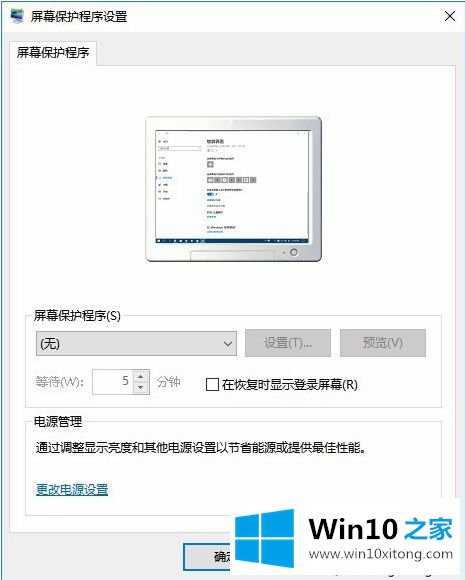
方法三:
1、在Windows10系统桌面,依次点击“开始/Windows系统/控制面板”菜单项。
2、接下来在打开的控制面板窗口中,我们点击右上角的搜索框
3、我们在搜索框中输入“屏幕保护”关键词进行搜索,然后在搜索结果中点击“开启或关闭屏幕保护程序”快捷链接,就会打开Windows10系统的屏幕保护窗口了。
上述教程给大家分享Win10系统设置一个漂亮屏保的三种方法,设置好之后,整个桌面看起来比较美观!
如果你遇到了Win10系统设置一个漂亮屏保的问题不知道怎么办,那么可以好好阅读一下上面所说的方法,肯定是可以解决的。大家都学会了上面的方法吗?我们欢迎各位继续关注本站,后面还会有更多相关windows知识分享给大家。